Snimajte video, audio, igranje i web kameru za jednostavno snimanje dragocjenih trenutaka.
Kako ekranizirati Crunchyroll? 3 jednostavna načina izvršenja
Ako gledate anime na Crunchyrollu, vjerojatno ste došli do točke pretraživanja, "Kako prikazati snimku Crunchyroll anime?" na internetu ako opcija preuzimanja ne radi s vaše strane. Pa, snimač zaslona može vam pomoći da snimite anime na Crunchyrollu. Međutim, iako vam platforma to omogućuje, mnoga će vas ograničenja blokirati. Ali ne brinite; ovaj post sadrži tri jednostavna i praktična načina kako pregledati snimku Crunchyroll. Strat ronjenje ispod.
Popis vodiča
Možete li snimati zaslon na Crunchyrollu? Najbolji način za snimanje Crunchyrolla na Windows/Mac [visoka kvaliteta] Jednostavni načini za snimanje Crunchyrolla na iPhone Kako snimiti Crunchyroll na ekranu na AndroiduMožete li snimati zaslon na Crunchyrollu?
Prije nego što istražite tri jednostavna načina za ekraniziranje snimanja Crunchyrolla u ovom postu, prvo možete analizirati kratke informacije o Crunchyrollu i omogućuje li vam ova platforma za streaming animea snimanje animea.
Dakle, Crunchyroll je istaknuta platforma za streaming animea koja nudi opsežnu biblioteku anime, manga i japanskih TV drama. Te serije, posebno anime, dolaze s simultanim emitiranjem - epizodama koje se prikazuju nakon emitiranja u Japanu. S besplatnim pristupom podržanim oglasima ili premium članstvom za gledanje bez oglasa i izvanmrežno preuzimanje, namijenjen je povremenim gledateljima i zagriženim obožavateljima.
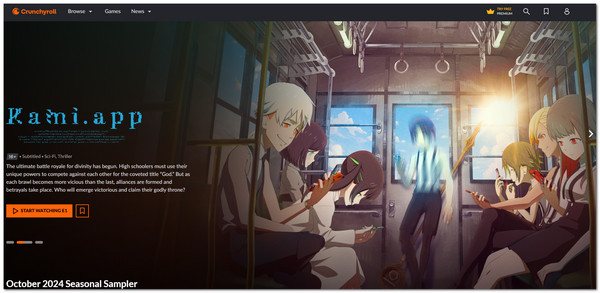
Sada, možete li snimiti Crunchyroll? Da, možete; međutim, zbog DRM zaštite, snimljeni video će prikazati crni ekran umjesto sadržaja. Crunchyroll koristi DRM tehnologiju za sprječavanje snimanja. Ova tehnologija osigurava da anime sadržaj ostane zaštićen. Osim toga, ako koristite besplatni plan, morat ćete pogledati nekoliko oglasa prije nego što možete pogledati anime koji želite. Tijekom snimanja također se mogu pojaviti vremenska ograničenja i kašnjenje videozapisa. Stoga morate koristiti profesionalni alat za snimanje zaslona koji će vam pomoći da učinkovito i djelotvorno snimite anime na zaslonu na Crunchyrollu. Srećom, ovaj post sadrži jedan ispod.
Najbolji način za snimanje Crunchyrolla na Windows/Mac [visoka kvaliteta]
Prvi preporučeni alat koji možete koristiti za ekraniziranje snimanja animea na Crunchyrollu pomoću Windows/Mac preglednika je 4Easysoft Screen Recorder. Ovaj alat može snimati sve aktivnosti na ekranu, uključujući anime na Crunchyrollu, učinkovito i učinkovito uz visoku kvalitetu. Može snimati Crunchyroll anime na bilo kojem području zaslona, uključujući cijeli zaslon, aktivni prozor i određena područja. Štoviše, također podržava ugrađeni trimer koji možete koristiti za odsijecanje neželjenih područja snimanja anime zaslona, poput onih dijelova s oglasima iz Crunchyrolla. Dakle, kako snimiti Crunchyroll anime u visokoj kvaliteti koristeći 4Easysoft Screen Recorder? Istražite korake u nastavku!

Snimajte anime na Crunchyrollu s HD rezolucijom do 4K.
Podržite prilagodljive prečace za brzo pokretanje, pauziranje i zaustavljanje snimanja.
Omogućuju vam da postavite planirano snimanje za automatsko pokretanje i zaustavljanje snimanja.
Nudi vam nekoliko video formata, kao što su MP4, MOV, WMV, itd., za izvoz snimaka.
100% Sigurno
100% Sigurno
Korak 1Preuzmite i instalirajte 4Easysoft Screen Recorder na vašem Windows ili Mac računalu. Nakon toga pristupite web stranici Crunchyroll u pregledniku, reproducirajte anime koji želite snimiti i pokrenite 4Easysoft Screen Recorder. Zatim odaberite "Video Recorder".

Korak 2Zatim odaberite "Puni" za snimanje Crunchyroll animea na cijelom zaslonu. U suprotnom, kliknite "Prilagođeno" i odaberite Crunchyroll prozor ili fiksnu regiju. Bez obzira na opciju koju preferirate, još uvijek možete slobodno prilagoditi obrube kako biste uhvatili željeno područje.

3. korakNakon toga uključite "System Sound" za snimanje zvuka animea na Crunchyrollu. Zatim, kada ste gotovi, možete kliknuti gumb "REC" i dok traje odbrojavanje od 3 sekunde, možete se vratiti na web mjesto Crunchyroll i reproducirati anime koji želite snimiti.
Korak 4Tijekom snimanja možete napraviti snimke zaslona animea klikom na ikonu "Kamera". Kada završite sa snimanjem, kliknite na "Stop". Možete odrezati neželjene dijelove vrpci u odjeljku za pregled, a zatim kliknite "Spremi". Ovo su koraci za prikaz snimanja Crunchyrolla na računalu pomoću ovog alata.

Upamtite da je neovlaštena distribucija animea s Crunchyrolla zabranjena prema uvjetima usluge platforme i zakonima o autorskim pravima. Stoga čuvajte snimke za osobnu upotrebu.
Jednostavni načini za snimanje Crunchyrolla na iPhone
Ako koristite iPhone za gledanje animea na Crunchyrollu, možete koristiti njegov ugrađeni snimač zaslona. Sada vam iPhoneova zadana značajka snimanja zaslona omogućuje jednostavno snimanje Crunchyroll anime sa zvukom. Međutim, za razliku od aplikacija za snimanje zaslona trećih strana, ne podržava napredne konfiguracije. Ali to je u redu budući da iPhoneov snimač zaslona još uvijek može snimati anime na Crunchyrollu. Sada, kako snimiti Crunchyroll na ekranu na iPhoneu? Evo koraka za zaslon snimanje na iPhoneu 17/16/15/14:
Korak 1Posjetite Crunchyroll na pregledniku svog iPhonea i reproducirajte anime koji želite gledati i snimiti. Zatim prijeđite prstom prema dolje u gornjem desnom kutu zaslona kako biste povukli "Kontrolni centar" i dodirnite ikonu "Snimanje zaslona".
Korak 2Nakon što završite sa snimanjem, pristupite "Kontrolnom centru" i dodirnite ikonu "Snimanje zaslona". Zatim će se snimka automatski spremiti u vašu aplikaciju Fotografije. Sada, ovo su koraci za ekraniziranje snimanja Crunchyrolla na iPhoneu.
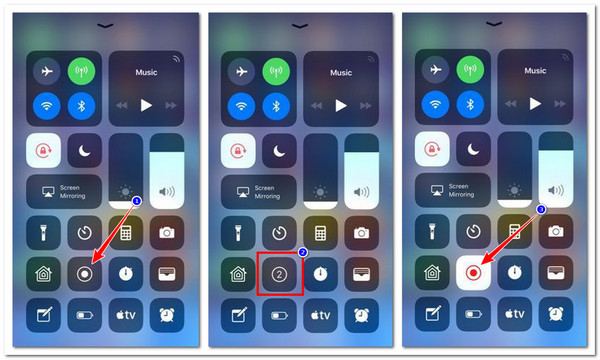
Kako snimiti Crunchyroll na ekranu na Androidu
Inače, ako koristite Android za gledanje animea na Crunchyrollu, također možete koristiti njegovu ugrađenu značajku snimanja zaslona za snimanje animea koji želite gledati kasnije. Androidov snimač zaslona isti je kao i iPhoneov; omogućuje jednostavno i brzo snimanje zaslona sa zvukom. Međutim, također ne podržava napredne značajke za snimanje zaslona. Ali opet, to je u redu; možete koristiti aplikaciju treće strane za redefiniranje vaših Crunchyroll anime snimaka. Kako snimati Crunchyroll na ekranu na Androidu? Slijedite ove jednostavne korake:
Korak 1Idite na web stranicu Crunchyroll i reproducirajte anime koji želite snimiti. Zatim otvorite svoje Android brze postavke povlačenjem prsta prema dolje u gornjem desnom kutu zaslona. Nakon toga dodirnite opciju "Snimač zaslona" da biste započeli snimanje s ovim Android snimač zaslona.
Korak 2Nakon što završite sa snimanjem animea na Crunchyrollu, dodirnite ikonu "Stop" za zaustavljanje snimanja. Zatim možete pronaći snimke u lokalnoj pohrani svog telefona. Ovo su jednostavni koraci za prikaz snimanja Crunchyroll animea na Androidu.
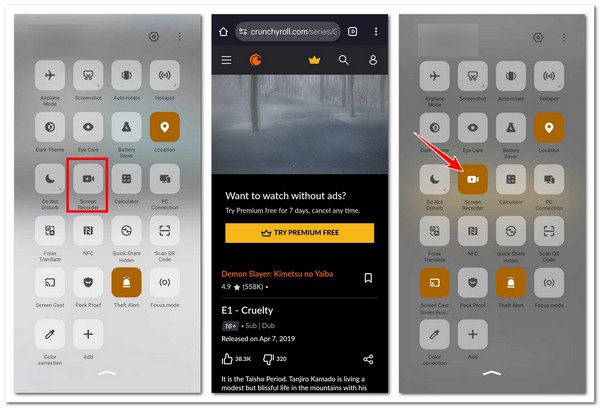
Zaključak
U ovom postu možete istražiti tri učinkovita i djelotvorna načina za ekraniziranje Crunchyroll animea na iPhoneu/Androidu/PC-u. Iako vam Crunchyroll omogućuje ekransko snimanje animea, nema jamstva da će sadržaj biti snimljen na vašim snimkama. Većinu vremena, snimljeni video će prikazati crni ekran umjesto sadržaja. Stoga morate koristiti snažan, profesionalni snimač zaslona poput Android snimač zaslona i gledajte snimljene anime izvan mreže. Zapamtite, neovlaštena distribucija Crunchyroll animea je zabranjena.
100% Sigurno
100% Sigurno



